どうもスイクンです。 今回はYouTube集客をしようと考えている方向けに、YouTubeアカウントの作成方法をご紹介します。 以下の通りにYouTubeアカウントを作成していってください。
目次
Googleアカウントを取得
YouTubeはGoogleに合併されたため、まずはGoogleアカウントを開設する必要があります。 もちろん、普段使っているGoogleアカウントでも良いのですが、1つ注意点があります。注意点
今回Googleアカウントを再び作成してもらいのには理由がありまして、それはGoogleアカウントの名前が動画作成者として表示されるからです。 そのため、もし動画作成者として晒されたくない名前を使っている場合には、YouTubeアカウント用に再度Googleアカウントを作成していきましょう。 以下の解説では、Googleアカウントを新規作成していく場合の説明となります。YouTubeページヘ
続いて、YouTubeページヘ行きます。→ YouTubeページヘ
ログイン
そして、右上のログインをクリックをしていきましょう。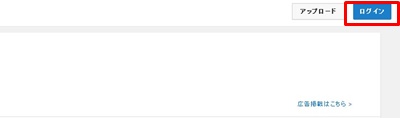
アカウントを追加
既に持ってるGoogleアカウント以外でYouTube動画作成者として表示させたいのであれば、アカウントを追加していきます。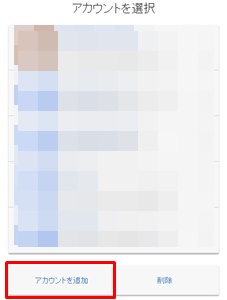
アカウントを作成
「アカウントを作成」をクリックしていきます。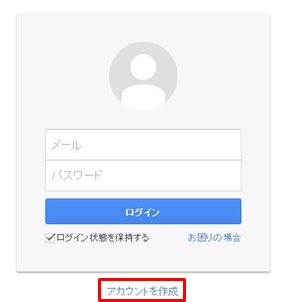
必要事項の記入
必要事項としてさまざまな項目が出てきます。それらを記入していきましょう。 ※名前は後程変更可能ですが、公開しても大丈夫な名前を付けていきましょう。 ※既存のメールアドレスを公開したくないのであれば、新しいGmailアドレスを作成するをクリックしてください。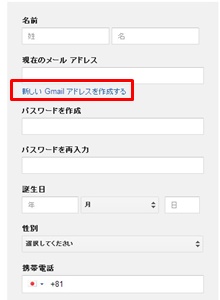 更に、必要部分を記入して、次のステップをクリックします。
更に、必要部分を記入して、次のステップをクリックします。
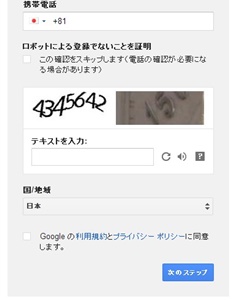
アカウント確認
そして、アカウントを確認していきます。 赤枠のアメリカ合衆国の部分を、日本のマークに変更した後、テキストメッセージ、もしくは音声通話でコードを受け取りましょう。 音声通話の場合は、非通知設定で電話がかかってきます。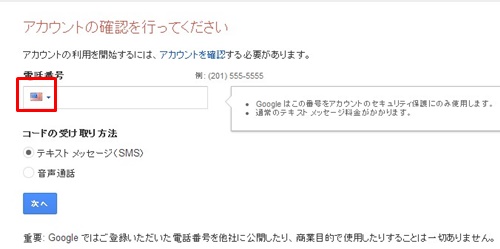
コード入力
受け取ったコードを入力していきましょう。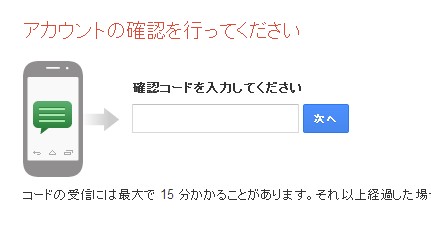
以降の進め方
それ以降は、プロフィール画面となり変更できますが、とりあえずは変更しなくても大丈夫です。 次のステップへをクリックしてください。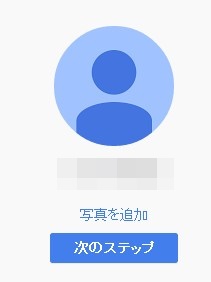 そして、YouTubeに戻るをクリックしてください。
そして、YouTubeに戻るをクリックしてください。
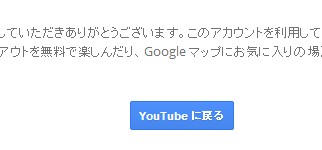
YouTubeの基本設定
続いてYouTubeページの基本設定をしていきます。作成した動画をアップロードする場合
作成した動画をアップロードするには、あなたが作成した動画をアップロードしているページである、マイチャンネルを作成していく必要があります。 以下にマイチャンネルの作成方法を解説します。サイドバー→マイチャンネル
YouTubeへ戻るから移動した先のページで、サイドバーにある「マイチャンネル」をクリックしていきます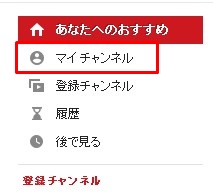
OKをクリック
表示される名前が大丈夫であれば、OKをクリックします。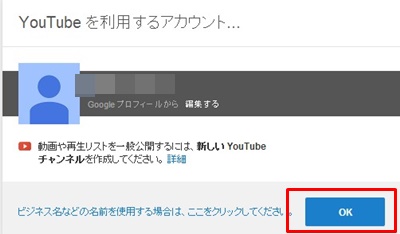
※名前の変更が必要な場合 もし名前を変えたい場合には、Googleプロフィールから編集するをクリックしていきます。
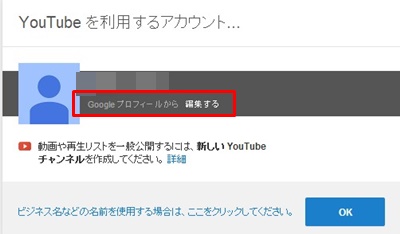 そして、クリックして名前を編集から好きな名前に変えてください。
そして、クリックして名前を編集から好きな名前に変えてください。
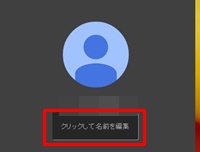
こうして、マイチャンネルを作ったら、動画をアップロードできます。
動画アップロード方法
マイチャンネルより右上の「アップロード」をクリックします。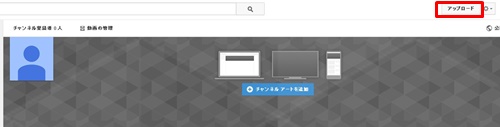
動画をアップロード
作成した動画をドラッグ&ドロップかファイル選択によりアップロードできます。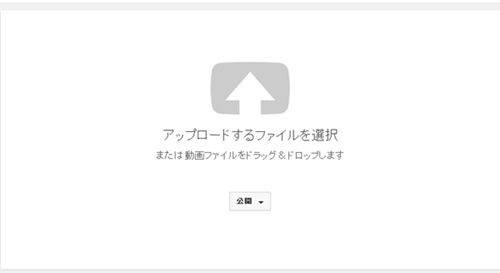
公開設定
動画は、公開、非公開、限定公開の3つの公開設定を選べます。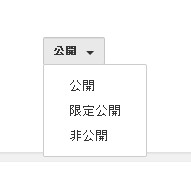
※動画作成
動画作成に関しては、Windowsであればカムタジアスタジオ8、MacであればCamtasia for Mac2がおすすめです。 この動画作成ソフトを利用して、より良い動画を作成していきましょう。以上でYouTube集客に使えるYouTubeアカウント作成方法と動画アップロード方法を解説しました。 YouTubeは集客に効果的なので有効活用していきましょう。


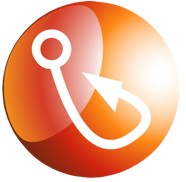
スイクンさんこんばんは^^
>>そのため、もし動画作成者として晒されたくない名前を
>>使っている場合には、YouTubeアカウント用に
>>再度Googleアカウントを作成していきましょう。
「YouTubeの設定」⇒「新しいチャンネルを作成」
でチャンネルを追加できますので、本名でアカウントを開設したとしても
チャンネルを追加すれば問題ありません。
また、チャンネルはアカウントに何個でも追加作成できます。
参考までに。
へブラカエラさん
どうもスイクンです。
コメントありがとうございます。
その点、後程確認して記事に追加させていただきます。
情報提供ありがとうございました。